Come rimuovere i temi da Chrome, Edge o Firefox
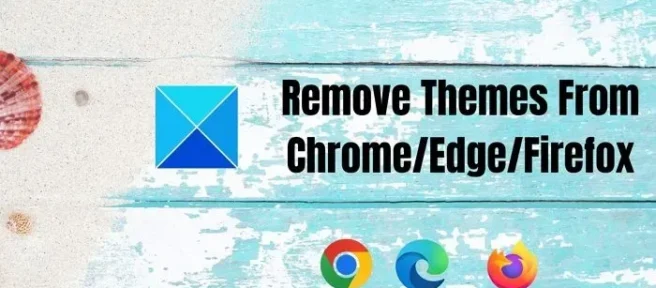
Molti utenti considerano fondamentale la personalizzazione del proprio browser Internet. Avere opzioni può migliorare l’esperienza di un utente rendendola più personalizzata e distintiva, sia che si tratti di uno sfondo particolare, di uno screen saver o di un colore di sfondo. La maggior parte dei browser Web consente l’uso di temi per modificarne l’aspetto. A volte, i temi possono distrarre un utente e l’utente potrebbe voler rimuovere il tema e riportarlo allo stato predefinito. Quindi, di seguito sono riportati i passaggi su come rimuovere i temi da Chrome, Edge e Firefox.
Ogni browser ti consente di rimuovere un tema e ripristinarlo come predefinito. Qui discutiamo ciascuno di essi. Segui i passaggi indicati di seguito per rimuovere i temi indesiderati dal tuo browser.
Come rimuovere i temi da Chrome
Se hai installato uno dei temi scuri o chiari di Chrome, utilizza le istruzioni riportate di seguito per rimuoverlo da Chrome e ripristinare il tema predefinito del browser. Riceverai anche la home page della scheda predefinita quando apri una nuova scheda. Dai un’occhiata ai passaggi indicati di seguito:
- Apri il browser Internet Chrome.
- Fai clic sul menu dell’hamburger (tre punti verticali) nell’angolo in alto a destra del browser Chrome.
- Scegli Impostazioni dal menu a discesa.
- Nel riquadro sinistro della pagina Impostazioni, scegli Aspetto.
- Nel menu Aspetto troverai l’opzione Tema.
- Fai clic su Ripristina impostazioni predefinite e il tuo browser Chrome verrà impostato sul tema predefinito.
Come rimuovere i temi dal browser Edge
Microsoft Edge semplifica la navigazione e l’installazione di nuovi temi. Ma a volte preferisci rimuoverlo e impostarlo come predefinito. Ecco come procedere:
- Apri il tuo browser Internet Microsoft Edge
- Successivamente, fai clic sui tre punti orizzontali nell’angolo in alto a destra del browser.
- Dal menu a discesa, scorri verso il basso e scegli Impostazioni.
- Nel riquadro sinistro della finestra Impostazioni, scegli Aspetto.
- Per rimuovere il tema esistente, fai clic su Sistema predefinito per ripristinare il tema predefinito.
Come rimuovere i temi da Firefox
Segui i passaggi seguenti per rimuovere un tema in Firefox:
- Apri il browser Internet Firefox.
- Fai clic sul menu dell’hamburger nell’angolo in alto a destra del browser.
- Dal menu a discesa, scegli Componenti aggiuntivi.
- Dalla pagina Componenti aggiuntivi, seleziona Temi dal riquadro a sinistra.
- Quindi, scegli i tre punti orizzontali accanto al tema che desideri rimuovere.
- Scegli l’ opzione Rimuovi dal menu a discesa e premi il pulsante Rimuovi.
Il tema del browser Internet Mozilla Firefox verrà rimosso.
In questo modo rimuovi i temi indesiderati dai tuoi browser Web Chrome, Edge e Firefox. A volte, i temi possono essere una barriera mentre lavori e potresti voler restare fedele a un tema o addirittura rimuoverlo se non è piacevole per gli occhi. Quindi puoi seguire i semplici passaggi indicati nell’articolo per rimuovere i temi. Spero che abbia aiutato!
Come rimuovo il tema Chrome da Edge?
Per rimuovere i temi di Google Chrome dal browser Edge, devi seguire i passaggi sopra menzionati. In alternativa, puoi aprire il Chrome Web Store sul browser Edge, trovare il tema che hai installato in precedenza e fare clic sul pulsante Rimuovi per completare il lavoro. È lo stesso dei metodi di Chrome.
Come posso eliminare il mio tema di Google Chrome?
Per sbarazzarti del tuo tema Google Chrome, devi prima aprire il pannello Impostazioni di Chrome. Quindi, passa alla scheda Aspetto e trova l’opzione Tema. Successivamente, è necessario fare clic sul pulsante Ripristina impostazioni predefinite per eliminarlo.



Lascia un commento